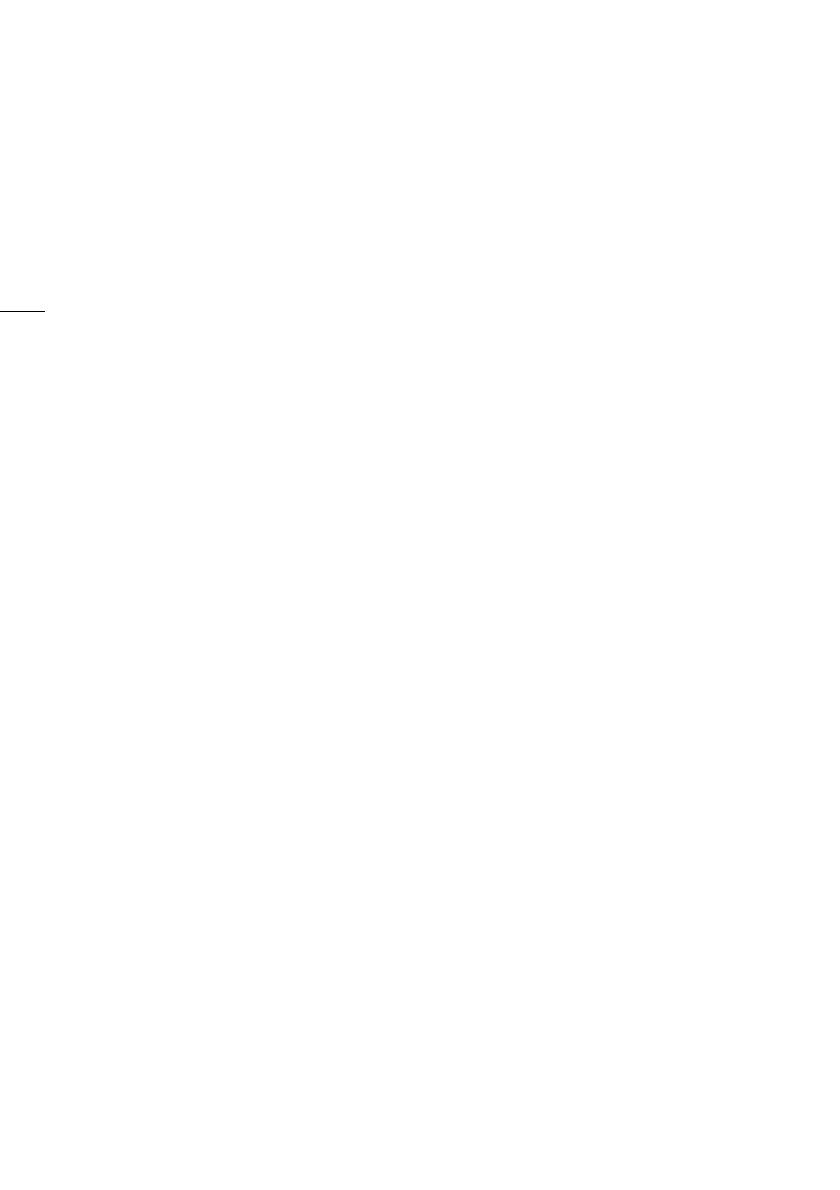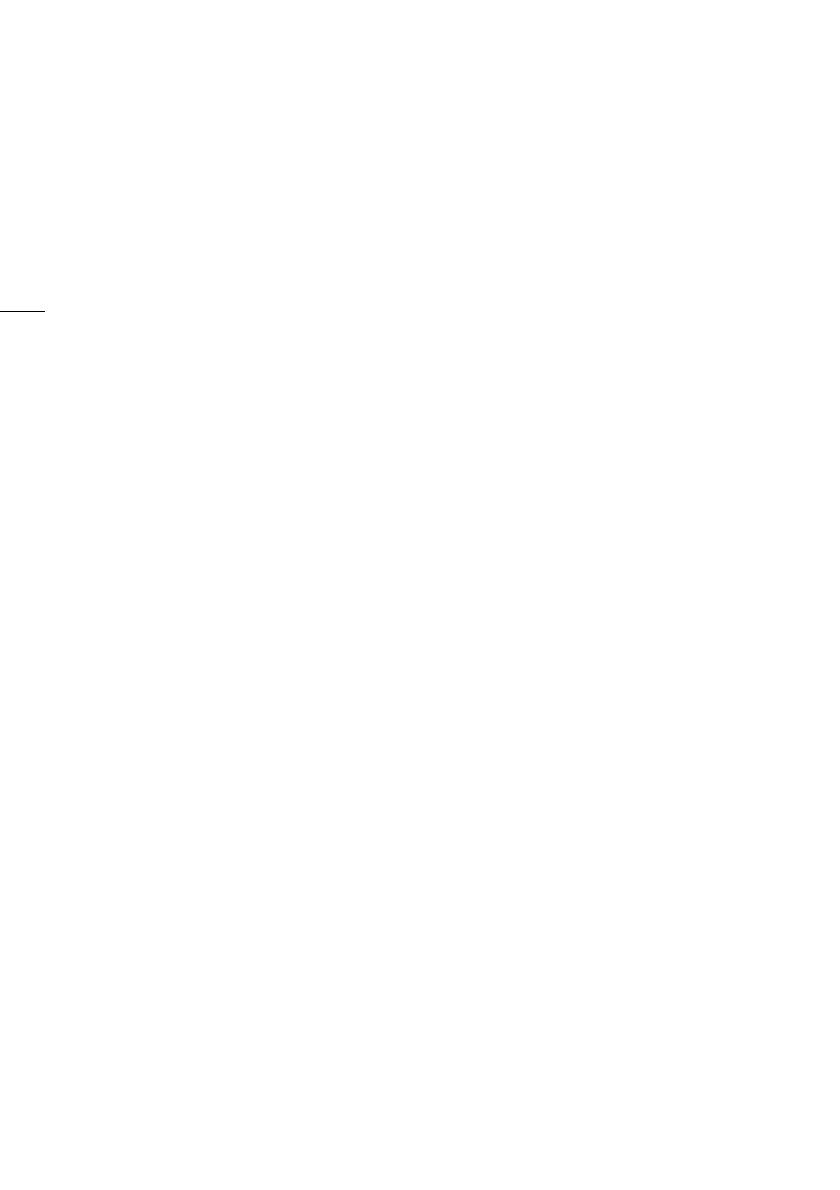
4
Přednosti videokamery LEGRIA HF G10
Videokamera Canon LEGRIA HF G10 HD je výkonný přístroj, jehož kompaktní rozměry jsou ideální do
různých situací. Dále jsou uvedeny některé z mnoha funkcí videokamery.
Záznam v kvalitě HD
Procesory HD CMOS PRO a
DIGIC DV III
Videokamera je vybavena snímačem CMOS
typu 1/3, který zachytí video v rozlišení přibl.
2,07 efektivních megapixelů (1920 x 1080).
Video je potom zpracováno nejmodernějším
obrazovým procesorem DIGIC DV III.
Umožňuje, aby videokamera vynikla při
záznamu s nedostatečným osvětlením.
Vytvořené záběry mají široký dynamický
rozsah.
Širokoúhlý zoomovací objektiv
Při nastavení ohniskové vzdálenosti na
maximální širokoúhlý záběr 30,4 mm
(ekvivalent 35mm filmu) má videokamera
vynikající schopnosti širokoúhlého snímání.
Minimální vzdálenost objektu v celém rozsahu
zoomu je 60 cm, což znamená, že můžete při
úplném přiblížení vytvářet efekt příjemného
rozostření pozadí.K dokonalému efektu
rozostřeného pozadí přispívá 8lamelová irisová
clona.
Záběry s filmovou atmosférou
Pomocí režimu CINEMA a filtrů filmového
vzhledu (0 100) jste schopni vytvořit
záznamy, které jsou k nerozeznání od
klasických filmů
Provozuschopnost
Důraz na univerzálnost
Videokamera je vybavena funkcemi, které ji
řadí mezi velké kamery, je ale natolik malá, že ji
můžete brát všude s sebou. Zdokonalená
stabilizace obrazu (0 53) vám umožňuje
filmovat v různých situacích.
Ruční ovladače v ideálním dosahu
Zaostřovací kroužek pomáhá dosáhnout
požadovaného zaostření. Některé často
používané funkce můžete navíc přiřadit pod
uživatelsky přizpůsobené tlačítko a nastavovat
je přidruženým ovladačem (0 82).
Detekce tváře
Je-li detekována tvář objektu, videokamera je
schopna ji sledovat a udržovat na ní zaostření
(0 47). A nejen to, videokameru můžete mít v
režimu ručního zaostřování a přepnout na
automatické zaostřování pouze při detekci
tváře, a tím zajistit ostrost důležitých objektů.
Přepnutí záznamu a zdvojený záznam
do obou slotů
Pomocí přepnutí záznamu (0 33) můžete
využít dvojitý slot paměťové karty pro
dlouhodobé videonahrávání bez přerušení.
Zdvojený záznam do obou slotů (0 34) vám
umožňuje nahrávat filmy souběžně na dvě
paměťové karty, což je velmi praktické, pokud
chcete mít zálohu vytvářených nahrávek.
Další funkce
Inteligentní AUTO
Inteligentní AUTO (0 38) automaticky vybere
nejlepší režim scény pro vámi zamýšlený záběr.
Získáte senzační nahrávky vždy a za všech
okolností. Nemusíte se starat o nastavení.
LCD obrazovka a hledáček
LCD obrazovka a hledáček mají 100% pokrytí
zorného pole, což vám dává jistotu přesného
zarámování snímaných scén.
Dotykové AE
Prostým dotknutím se obrazovky můžete
tmavé oblasti v obraze zesvětlit (0 58). Tato
operace je velmi jednoduchá a přitom vám
umožní dosáhnout požadované expozice.
Přidaná a vylepšená funkčnost
Mezi další funkce patří dva typy videorozsahů
(0 77), převod do formátu SD (0 132) a
režim Tvůrce událostí (0 97), s nímž můžete
vytvářet poutavé videoudálosti.